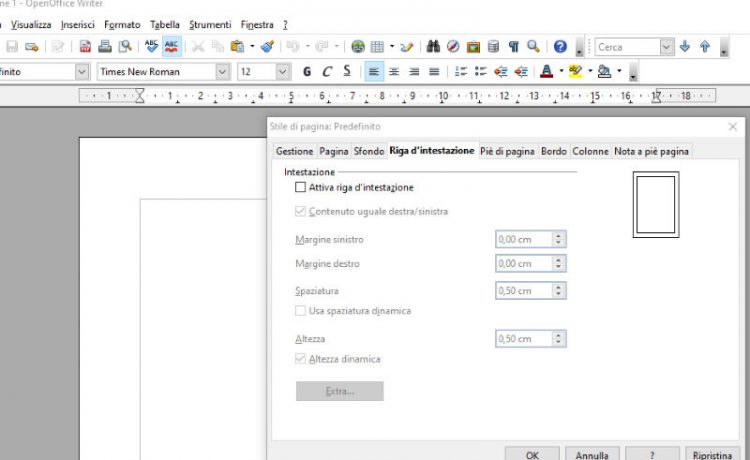Oggi vediamo come andare ad eliminare il numero di pagina sui principali programmi come Word ed Excel del pacchetto di Microsoft Office e rispettivamente anche di Writer e Calc del pacchetto di OpenOffice.
Prima di vedere le rispettive procedure vedere o meno il numero della pagina potrebbe essere più o meno utile a seconda delle nostre esigenze e ad esempio se ci siamo dimenticato di togliere questa impostazione potrebbe essere scomoda quando andiamo a lanciare una stampa dove non vogliamo che si veda il numero della pagina.
Altra cosa da sapere è che potremo avere due numeri di pagina da rimuovere che si chiameranno rispettivamente Numeri di Pagina e Intestazioni e Piè di Pagina, quindi potrebbe essere necessario agire su due impostazioni.
Procedura su Microsoft Word
Per eliminare il numero di Pagine dovremo:
- Cliccare sulla voce di Menu Inserisci e poi Numero di Pagina
- Ora selezionare o deselezionare Rimuovi numeri di Pagina in base a quello che vogliamo fare.
Per eliminare Intestazioni e Piè di Pagina dovremo:
- Cliccare sempre sul Menu Inserisci e poi Intestazione e Piè di Pagina
- Ora potremo aggiungere o togliere un numero pagina o altra dicitura all’inizio della pagina o in basso.
Procedura su Microsoft Excel
Anche su Excel potrebbe capitarvi che durante la stampa vengano visualizzati o meno i numero. Per gestirli ecco cosa dovremo fare:
- Clicchiamo sulla voce di Menu Visualizza
- Ora togliamo o aggiungiamo la spunta alla voce Intestazioni.
Procedura su Writer di OpenOffice
In caso usate il pacchetto di OpenOffice ecco come aggiungere o togliere i numeri di pagina su Writer:
- Selezioniamo dalla voce di Menu Formato e poi Pagina
- Nella finestra che ci si apre dovremo andare nelle Tab Riga di Intestazione e Piè di Pagina ed eliminare o aggiungere la spunta a seconda di quello che vogliamo fare.
Procedura su Calc di OpenOffice
Come ultimo programma vediamo Calc di OpenOffice:
- Clicchiamo sulla voce di Menu Formato e poi Pagina
- Nella nuova finestra clicchiamo nelle Tab Riga di Intestazione e Piè di Pagina e scegliere se mettere o meno la spunta a seconda in base a se vogliamo visualizzare o meno il numero di pagina.
Conclusioni
Ora sappiamo come andare ad eliminare o aggiungere il numero di pagina o eventuali intestazioni personalizzate nei nostri documenti.